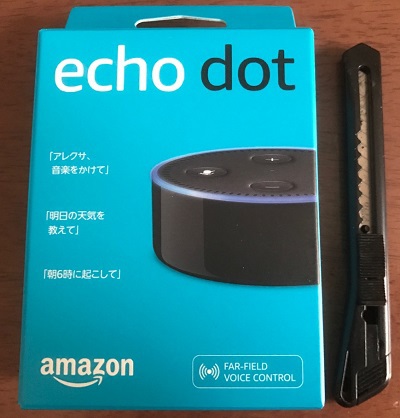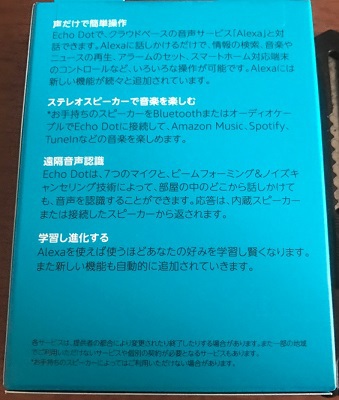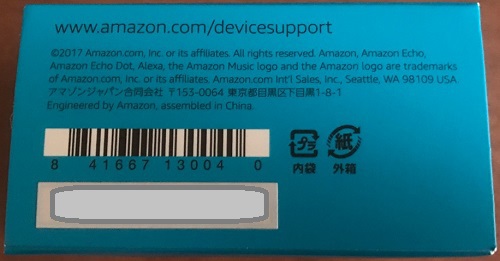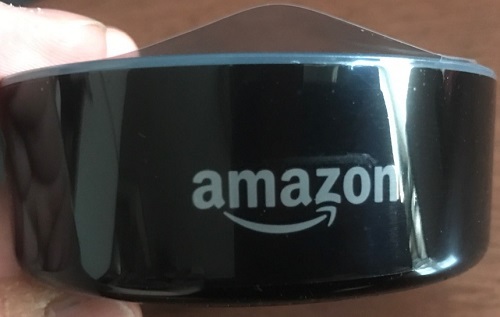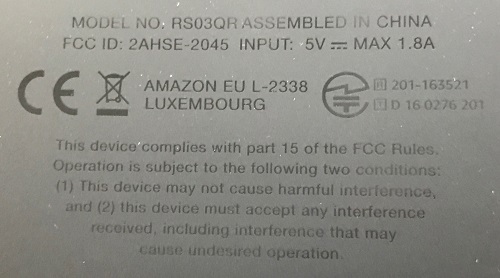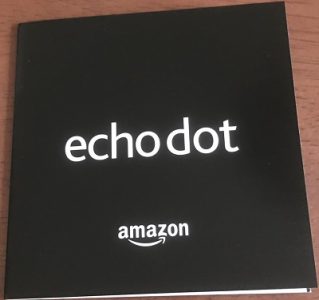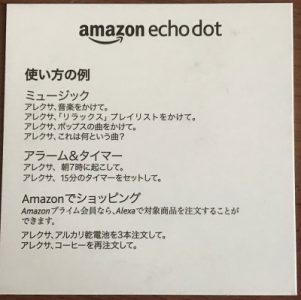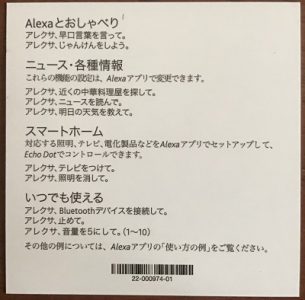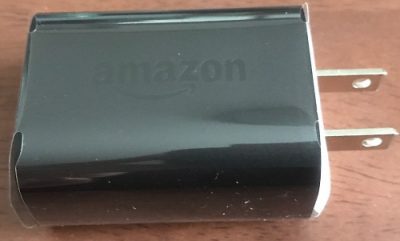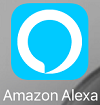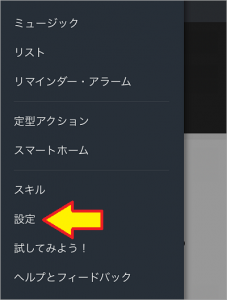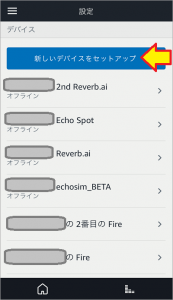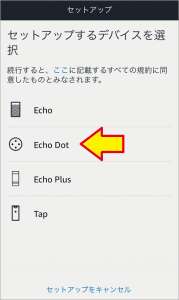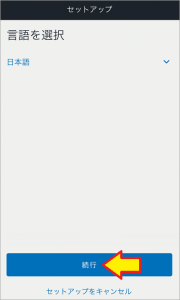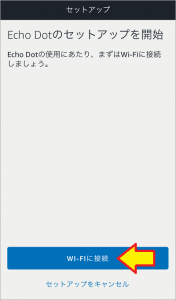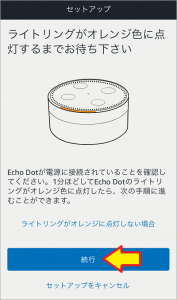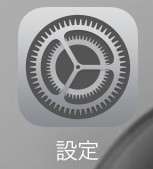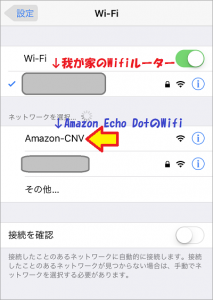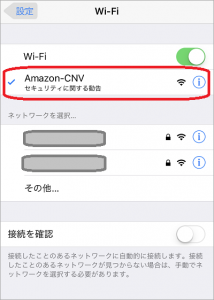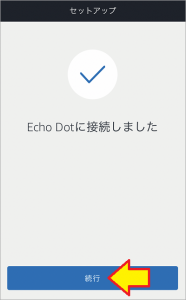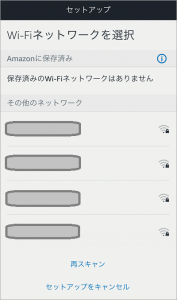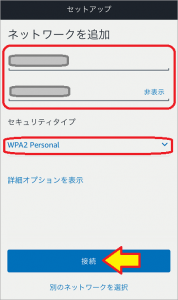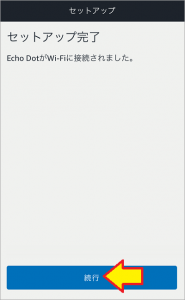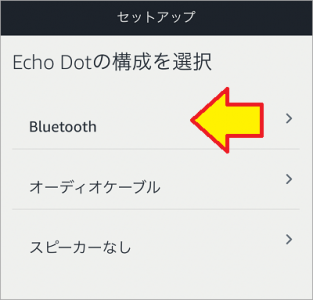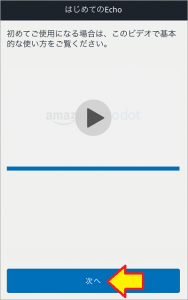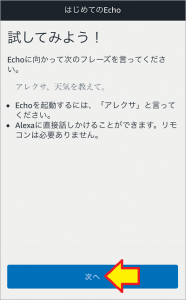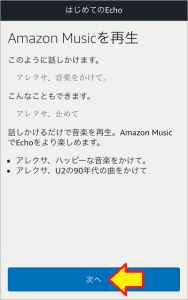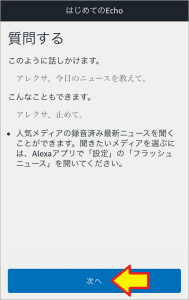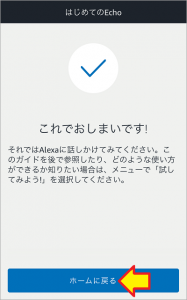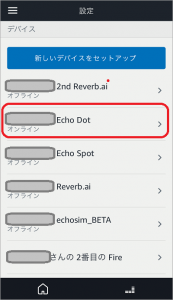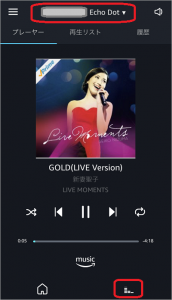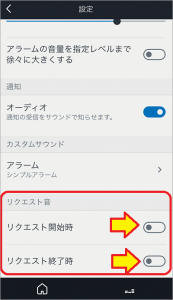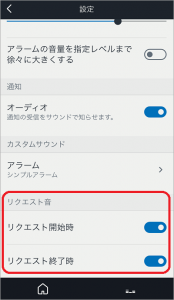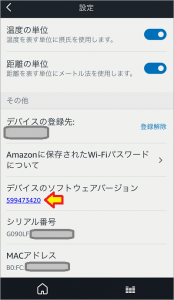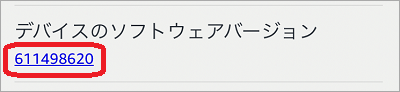おはようございます!!
先日、こんな記事を書きました。
10日程前にたまたま(?)各社のエントリーモデルでのセールがあって、それをお知らせするだけでは面白くないので最後に比較表を載せました。
比較する際、仕様書に載っている内容はそのまま書けば良いのですが、無い部分は自分が実際に使ってないと書けません。
例えば音質などはこんな表現になりました。
今回の3機種ともがエントリーモデルなので、あまり音質には期待してはいけません。
私の手持ちの機種やネット上のクチコミから判断すると、このような評価になります。
Clova Friendsは普通にJPOPを聞くなら十分な高音質だと思います。
間違いなくClova Friendsがダントツとはいえ、他の2機種のうちAmazon Echo Dotは手元に無かったのでクチコミでの評価になりました。
なんか気持ちよくないですよね・・・
・・・ということで、悩んでいても仕方ないのでポチ!してしまいました!!
実は我が家にはSpot君がいますので、特にエントリーモデルを買う必要もなかったのですが・・・
既に山ほど世の中に出回っているAmazon Echo Dotです。
今さら開封の儀を書いても仕方ないのですが、それはそれ、他の事は忘れて記事にさせていただきました。
いつもは「じっくり見た編」と「セットアップ編」を分けてますが、今回は一度に行きます。
目次
Amazon Echo Dot をじっくり見てみました!
ちょっと細かくなりますが、できるだけ細かくお伝えします。
箱と梱包
Amazonの製品なので、いつもの梱包です。
ビニールから取り出すと、結構小さいのに驚きでした。(横は開梱用のカッターナイフ)
そういえば、日本版は第2世代になるんですね。違いはWikiに書いてありました。
第2世代のアマゾンエコー・ドットは第1世代と比べより低価格になり、音声認識機能が向上したほか、新技術「Echo Spatial Perception (ESP) 」により、質問に対して一つのデバイスのみが答えるように複数のエコーやドットが連携できるようになった。
裏面にはシリアルNo.などが書かれていました。
それでは、開封します!まずは矢印の書かれてるテープからですね。
中から本体が見えてますが、厚紙ごとゴソッと取り出してしまいます。
本体の下に説明書とケーブル、右がACアダプタですね。
本体
上面と修理に厚めの保護シートが付いていますが、底面は無いのであっという間に埃だらけです。
誰かが書いてましたが、女性の持つコンパクトを厚くしたような・・というより鯖缶ですね。
そういえば、底面がちょっと見にくかったですね・・・頑張ります。
使用電力は最大で5V1.8Aのようですね。iPadぐらいと思っておけばよさそうです。
(・・・ということは、iPhone用のACアダプタでは使えないですね)
説明書
まずは1つ目。4つに折り畳んであります。
結構丁寧に書かれています。もちろん日本語です。
あと、もう1枚ペラの使い方の例もありました。
ACアダプタとケーブル
まずはACアダプタです。
本体と同じくで5V1.8Aですね。
こちらには「アマゾンジャパン」の文字がありますし、日本オリジナルのようです。
次はUSBケーブルですね。
ごくごく一般的な「Micro USB Micro-B」端子です。Androidスマホではお馴染みですね。
ただ、ACアダプタのところにも書きましたが、電流容量が大きいので普通のスマホのACアダプタは使えません・・・というか、市販の物を使うと保証外ですね。
Amazon Echo Dot をセットアップしてみました!
冒頭にも書きましたが、既にAmazon Echo SpotでAmazo Echoには必至なAlexaアプリのセットアップは終わっています。
その為、Amazonアカウントなど全てアプリ内に設定済みの状態から、Echo Dotの追加という作業になりました。
Amazon Echo Dotの設定
まずは、Alexaアプリですね。
立ち上げるとメイン画面になるので左上をタップしてから設定に入ります。
すると、既に設定済みの機種がズラズラ~っと出てきます。
(マスクだらけで申し訳ありません)
私の場合、物理的に使えるEchoはSpotだけなのですが、日本ではサポートされていないFireタブレットや、アプリのReverbまであるのがおかしなところです。
ここからは、新しいデバイスをセットアップですね。
Wifiの設定
なんといってもこれが一番面倒ですね。
本体がオレンジ色に光っているのを確認して続行しました。
私はiPhoneなので、最初から入っている設定アプリに切り替えました。
ここからWifiをタップですね。
マスクだらけで見づらいのですが、上が現在iPhoneが繋がっているWifiルーターで、下の「Amazon-CBV」がEcho Dotですね。
わかりづらいのですが、Echo Dot自体が電波を発信してWifiルーターになってる状態です。
そこで、こちらをタップして、iPhoneをEcho Dotに繋いでやります。
はい、これでiPhoneがEcho Dotに繋がりました。
iPhoneを設定アプリからAlexaアプリに切り替えてやると画面が変わっていました。
これでiPhoneは自宅のWifiルーターから、Echo Dotに切り替わったことになりますので、続行をタップします。
ここからは、Echo Dotに対して自宅のWifiルーターを設定する作業になります。
本当に面倒くさいです。
この時点では自宅周辺のWifiばかり出ていますが、画面を上にフリックしていくといろいろ出てきました。
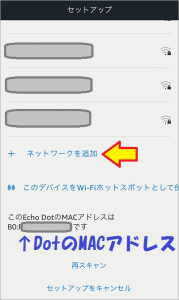
一番下に表示されているのがEcho DotのMACアドレスですね。
自宅のWifiルーターのセキュリティ設定でこれを使っている方はメモメモです。
私はステルス化(Wifiルーターを外部から見せなくする設定)をしていますので、「+ネットワークを追加」をタップして、SSIDなどを手入力しました。
はい、これでWifi設定も終わりました。
ここからは、iPhoneもEcho Dotも、自宅のルーターに接続されます。
チュートリアルなど
自動的にAmazonのアカウントなどは設定されますので、あとやることはわずかです。
上の画面の後、この画面になりました。
なんのことかわからずにBluetoothをタップしたらチュートリアルの動画が始まりましたが、今さらなので飛ばして先に進めました。
はい、今度こそ終わりです。
追加の設定と動作確認など
まず、Alexaアプリの設定に機種名が出てきてるかですね。
はい、問題なく登録されています。
そして、もちろん、音声での動作も問題ありません。
音楽を再生しながら、右下のアイコンをタップしたらこんな画面になりました。
こんな感じで再生できるんですね!
音に関しては・・・また機会をあらためて書きたいと思いますが、Google Home miniを下回る音質でした。音楽を聞くならこの機種は避けた方がいいですね。
ちなみに、上の方を見るとEcho Dotと表示されています。
この部分をタップして切り替えると機種毎に再生されている曲が変わるのでしょうね。
あと、以前このトラブルがありましたね。
一番の対策は反応音(リクエスト音)設定なので忘れずやっておきます。
最後に、設定とは別なのですが、しばらく使っていると自動的にファームウェア(デバイスのソフトウェア)が更新されましたので、参考までに前後のバージョンを貼らせていただきます。
以上です。
さっと使ってみた感じでは質感も悪くありませんし、上面のLEDはとても綺麗です。
音楽には向いてませんが、音声認識はClova Friends以上Google Home以下の性能ですね。
IoT機器のコントロールやプログラミングの実験用など、人気があるのが理解できました。
(おわり)